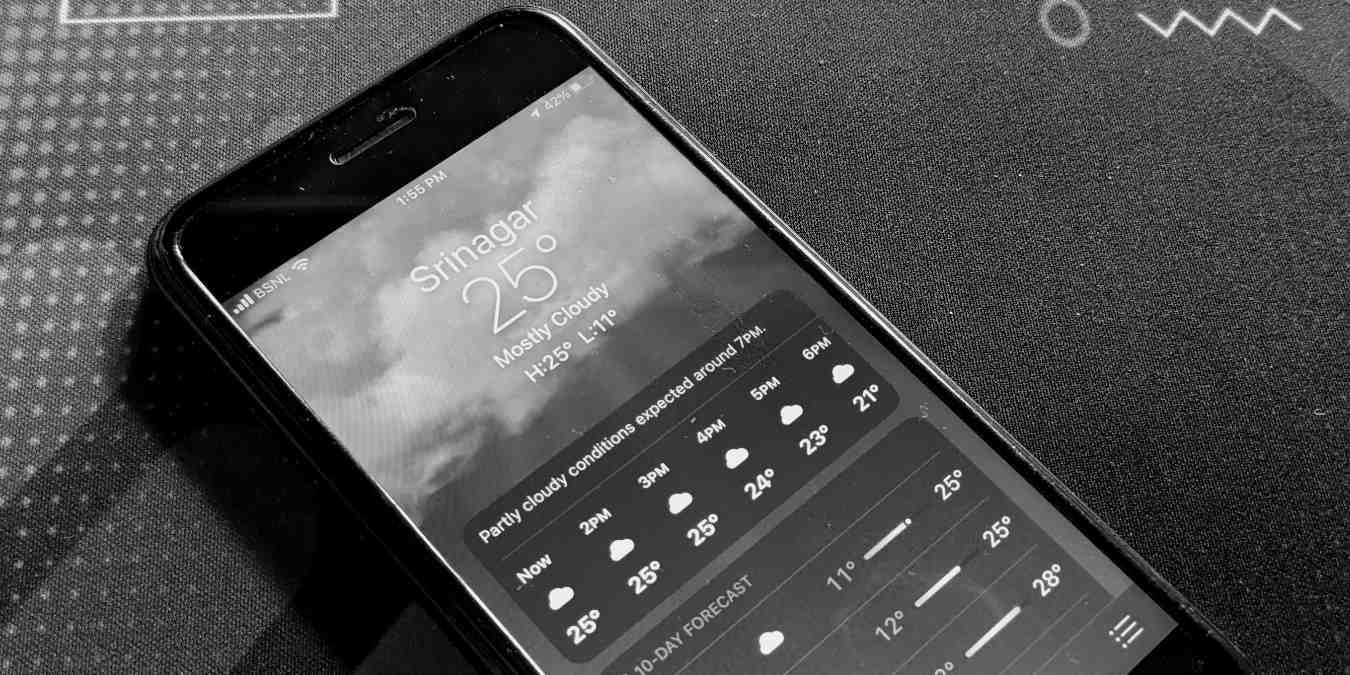Помогут ли эти же действия, если стороннее приложение погоды не работает на моем iPhone?
овляют данные на вашем iPhone? Это может быть связано с тем, что службы определения местоположения не включены, неправильными настройками местоположения, ошибками в приложении или другими проблемами. Давайте рассмотрим различные способы исправить некорректную работу приложения или виджета «Погода» на iPhone.Быстрые исправления
Прежде чем делать что-либо, связанное с самим приложением «Погода», попробуйте следующие базовые решения для iPhone, чтобы оно снова заработало:
- Перезагрузите iPhone : если данные о погоде не загружаются в приложении «Погода» на iPhone, начните устранен
Contents
- 1 Быстрые исправления
- 2 1. Включить службы определения местоположения
- 3 2. Проверьте подключение к Интернету
- 4 3. Включить мобильные данные
- 5 4. Отключить VPN
- 6 5. Удаление и повторное добавление местоположений
- 7 6. Добавить текущее местоположение вручную
- 8 7. Повторно добавьте виджет погоды
- 9 8. Сбросить данные о местоположении
- 10 9. Сбросить все настройки
- 11 Часто задаваемые вопросы
Быстрые исправления
tps://saintist.ru/2021/02/11/perezagruzite-iphone-zavisshiy-na-logotipe-apple/" title="перезагрузка вашего iPhone">перезагрузка вашего iPhone . Если простая перезагрузка не решила проблему, выполнить полную перезагрузку вашего iPhone . Не волнуйтесь, ни один из этих методов не удалит личные данные с вашего iPhone. - Проверьте статус служб Apple. У Apple есть функция официальная страница , которая показывает, работают ли ее службы. Вы увидите все сервисы Apple, перечисленные на странице. Если с сервисом все в порядке, он будет зеленым; в противном случае произойдет ошибка.
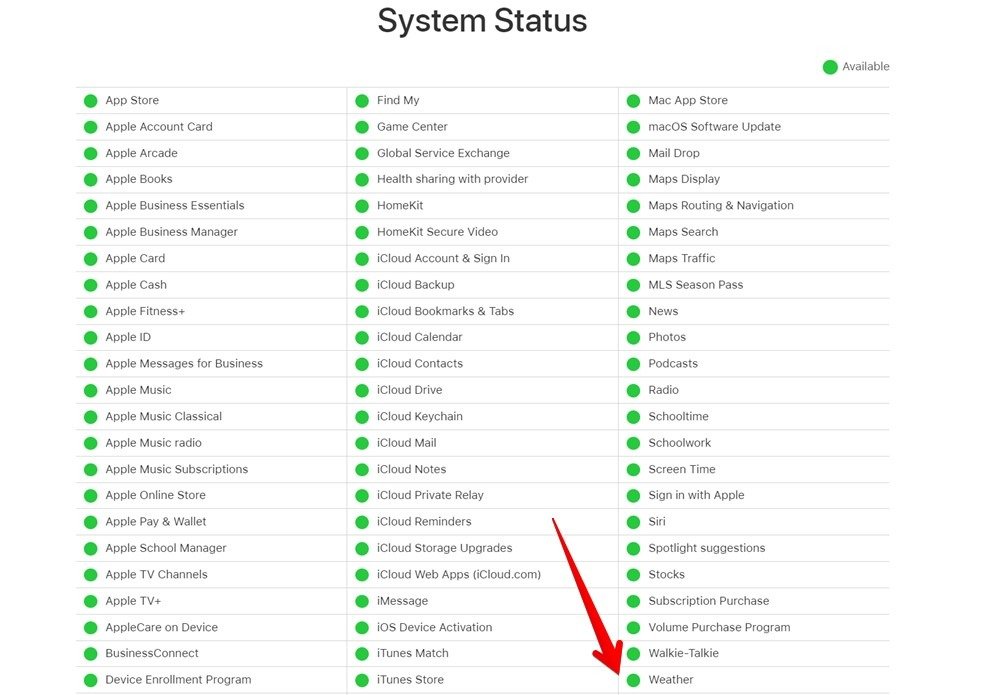
- Обновление программного обеспечения. Возможно, проблема связана с версией приложения «Погода», установленной на вашем iPhone. Убедитесь, что вы используете последнюю версию приложения «Погода», обновив свой iPhone. Чтобы обновить программное обеспечение вашего iPhone, откройте приложение «Настройки» на вашем iPhone. Перейдите в «Общие», а затем «Обновление программного обеспечения». Подождите некоторое время, чтобы ваш iPhone проверил наличие обновлений. Если доступно, нажмите кнопку «Загрузить и установить», чтобы установить его.
Совет. На вашем телефоне постоянно отображается сообщение «Нет обслуживания»? Откройте для себя почему на iPhone появляется сообщение «Нет обслуживания» .
1. Включить службы определения местоположения
Если вы не планируете вручную вводить каждое местоположение, для правильной работы приложения Apple Weather требуется разрешение на определение местоположения. Если у приложения нет доступа к вашему текущему местоположению, погода не будет корректно обновляться в приложении или виджете.
Выполните следующие действия, чтобы предоставить разрешение службам определения местоположения приложению «Погода» на вашем iPhone:
- Откройте приложение «Настройки» на своем iPhone.
- Перейдите в раздел «Конфиденциальность и безопасность», а затем «Службы геолокации».
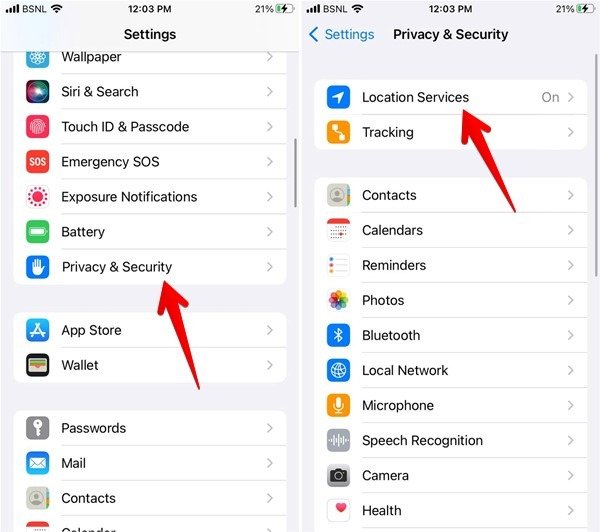
- Включите переключатель рядом с пунктом «Службы геолокации».
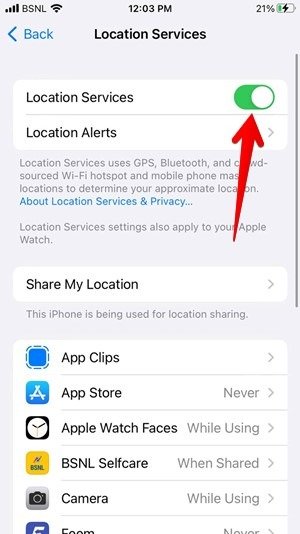
- Прокрутите вниз и нажмите «Погода».
- Выберите «Всегда» или «При использовании приложения или виджетов». Также включите переключатель рядом с пунктом «Точное местоположение».
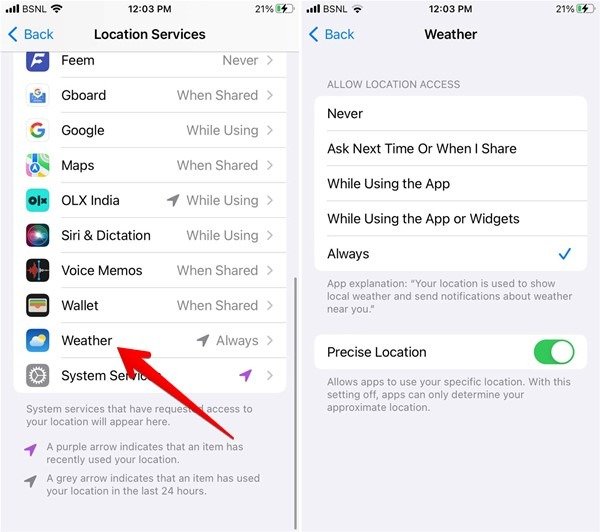
- Если «Всегда» или «При использовании приложения или виджетов» уже выбрано, выберите «Никогда». Перезагрузите iPhone, посетите тот же экран и выберите «Всегда». Либо перейдите в «Настройки ->Погода ->Местоположение», чтобы включить службы определения местоположения. Выберите «Всегда».
Совет. Службы определения местоположения позволяют не только получать прогнозы погоды. Узнайте 1. Включить службы определения местоположенияестном использовании местоположения на iOS .
2. Проверьте подключение к Интернету
Для обновления данных о погоде приложению «Погода» требуется работающее подключение к Интернету. Если на вашем iPhone не работает Интернет, в приложении «Погода» вы увидите устаревшие данные или их отсутствие. Убедитесь, что на вашем iPhone работает Интернет, воспользовавшись следующими советами:
- Перезапустите модем Wi-Fi, если вы используете Wi-Fi.
- Переключиться на мобильные данные с Wi-Fi или наоборот.
- Включение и отключение режима полета.
Полезно знать : сотовые данные не работают на вашем iPhone или iPad ? Изучите наше руководство, чтобы найти подробные решения.
3. Включить мобильные данные
Если приложение или виджет «Погода» не работает с мобильными данными работает по Wi-Fi, необходимо убедиться, что мобильные данные включены для приложения «Погода» на вашем iPhone. Выполните следующие действия:
- Откройте приложение «Настройки» на своем телефоне.
- Прокрутите вниз и нажмите «Погода».
- Включите переключатель рядом с пунктом «Мобильные данные».
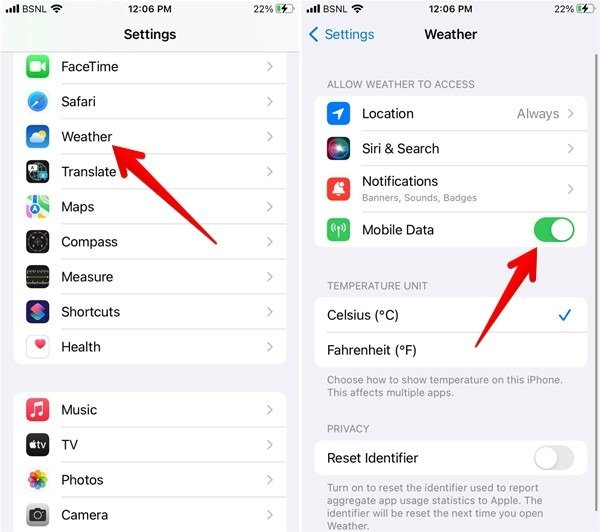
4. Отключить VPN
Есть ли у вас активный VPN на вашем iPhone? Попробуйте отключить его, чтобы исправить глючное или не отвечающее приложение или виджет погоды на iPhone. Для начала откройте приложение «Настройки», коснитесь «VPN», а затем коснитесь соседнего переключателя, чтобы отключить его.
Совет. Не можете решить, какое VPN-приложение использовать на своем смартфоне? Откройте для себя лучшие VPN-приложения для iPhone и Android .
5. Удаление и повторное добавление местоположений
Попробуйте удалить существующие местоположения в приложении «Погода», а затем добавить их снова. Следующие шаги также помогут решить проблему, из-за которой приложение «Погода» не загружается на ваш iPhone:
<ол тип="1">
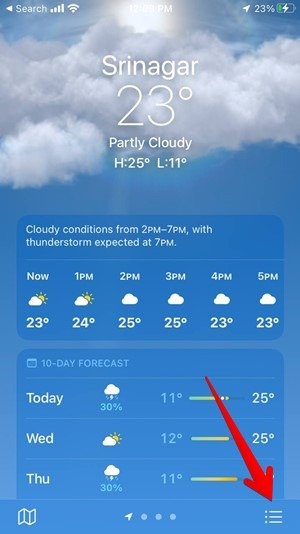
- Нажмите на трехточечный значок вверху и выберите «Редактировать список».
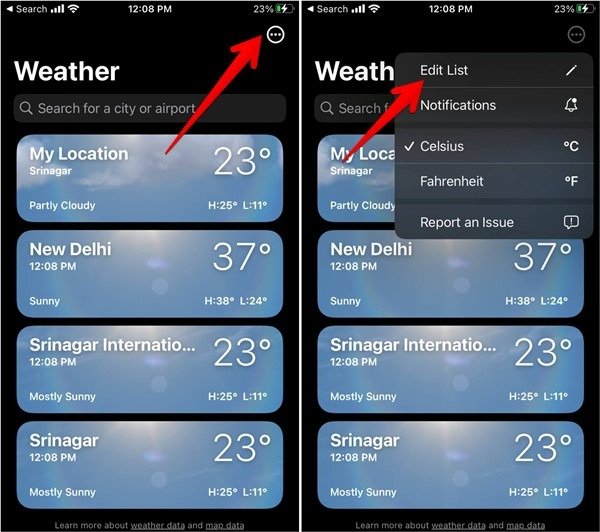
- Нажмите красный значок удаления (-) рядом с каждым местоположением, один за другим, затем нажмите появившуюся кнопку «Удалить». Нажмите кнопку «Готово» вверху, чтобы сохранит
2. Проверьте подключение к Интернету
sync" src="https://saintist.ru/wp-content/uploads/2024/05/iPhone-Weather-App-Location-Delete.jpg" alt="Удаление местоположения приложения «Погода» на iPhone">
- После удаления всех местоположений перезагрузите iPhone. Снова откройте приложение «Погода» и коснитесь значка с тремя полосками.
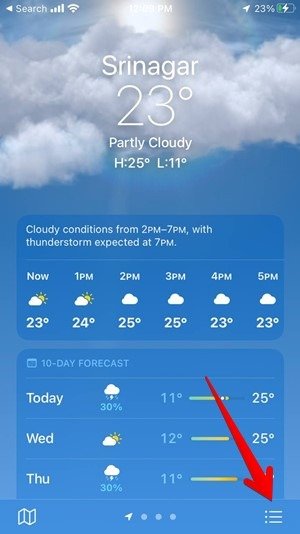
- Введите название города в строку поиска, чтобы найти город, погоду для которого вы хотите добавить.

- Нажмите «Добавить» вверху.
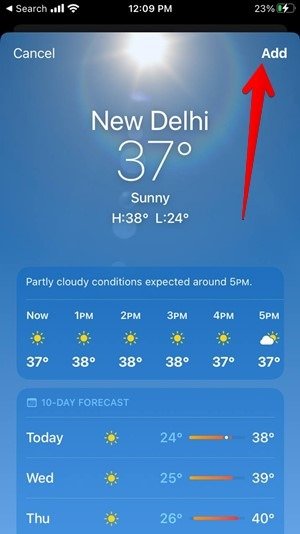
6. Добавить текущее местоположение вручную
Приложение и виджет «Погода» автоматически отображают погоду для вашего текущего местоположения, и вы не можете удалить его, в отличие от других мест. Что вы можете сделать, так эт
3. Включить мобильные данные
положение в приложение «Погода», если данные приложения «Погода» не загружаются.Добавить текущее местоположение в приложении
Выполните следующие действия, чтобы вручную добавить свое текущее местоположение:
- Запустите приложение «Погода» на своем iPhone. Нажмите трехточечный значок и найдите свое местоположение, добавив его в строку поиска.
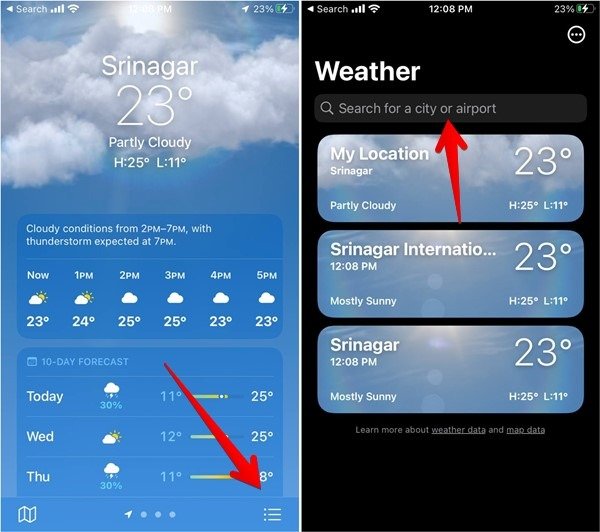
- Нажмите на местоположение, затем нажмите кнопку «Добавить», чтобы добавить его в список мест.
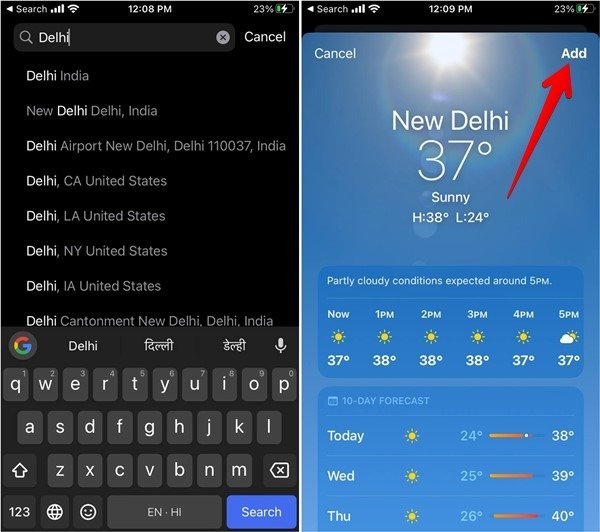
Добавить текущее местоположение в виджет
- Добавьте местоположение вручную в приложении «Погода», как показано выше.<
4. Отключить VPN
вайте виджет «Погода» на главном экране iPhone. - Выберите в меню «Редактировать виджет».

- Нажмите «Местоположение» и выберите местоположение, данные которого вы хотите отобразить в виджете.
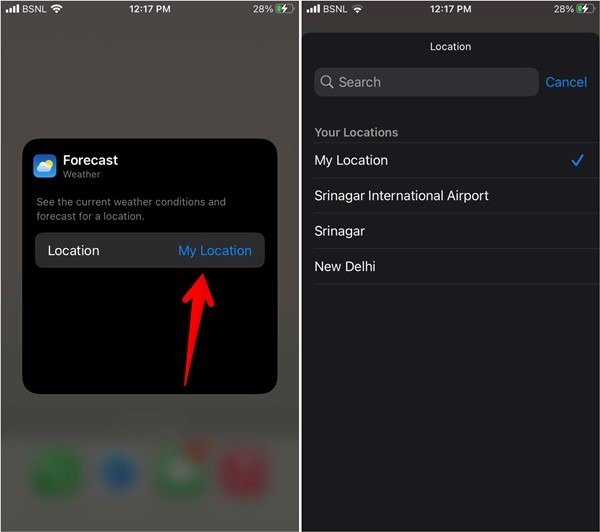
7. Повторно добавьте виджет погоды
Если виджет погоды iPhone не загружается или работает неправильно, необходимо удалить его, а затем добавить заново, как показано ниже:
<ол тип="1">
5. Удаление и повторное добавление местоположений
/li>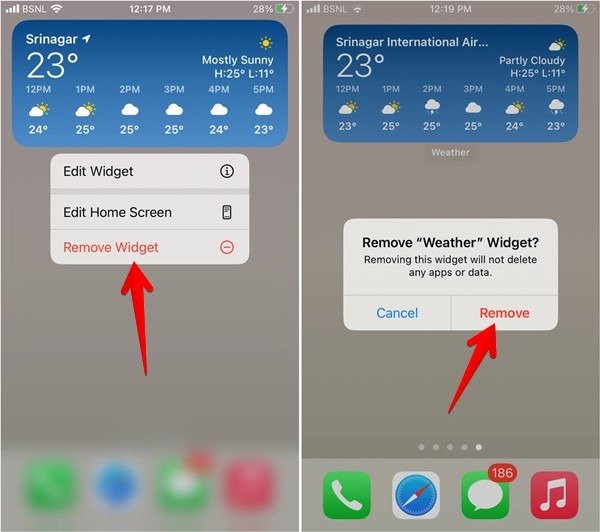
- После удаления виджета перезагрузите iPhone.
- Длительно нажмите в любом месте главного экрана iPhone и нажмите значок «Добавить» (+) вверху.
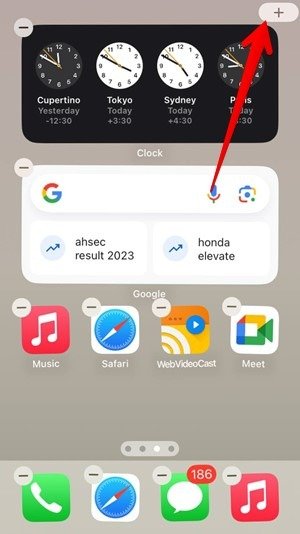
- Выберите «Погода» из появившегося списка виджетов.
- Выберите формат виджета, который вы хотите добавить, и нажмите кнопку «Добавить виджет» под ним.
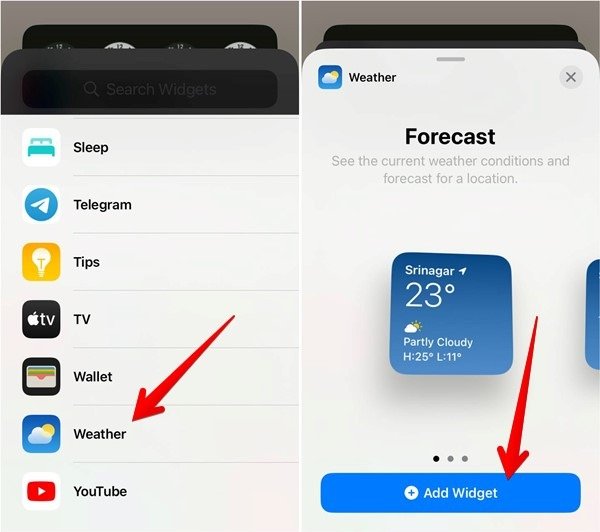
- Виджет будет добавлен на главный экран. Используйте шаги, описанные в разделе «Добавление местоположения вручную», чтобы добавить предпочтительное местоположение в виджет.
8. Сбросить данные о местоположении
Вы также можете попробовать сбросить данные о местоположении и конфиденциальности . Хотя это не приведет к удалению личных данных на вашем iPhone, но приведет к сбросу настроек местоположения и конфиденциальности ваших приложений.
- На iPhone откройте «Настройки».
- Перейдите в раздел «Общие», а затем «Перенос или сброс настроек iPhone».
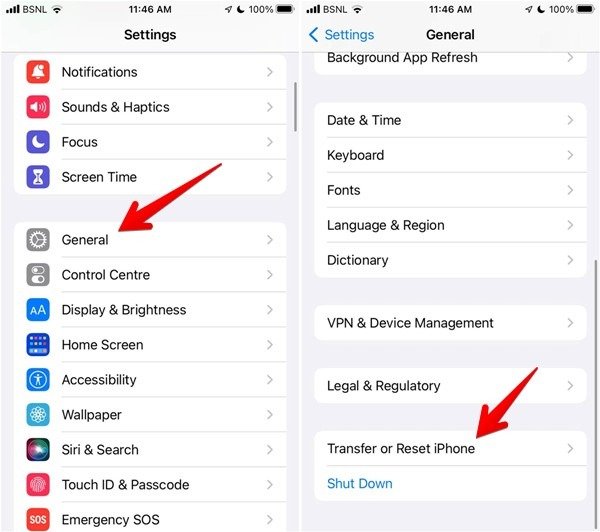
- Нажмите «Сбросить», а затем «Сбросить местоположение и конфиденциальность».
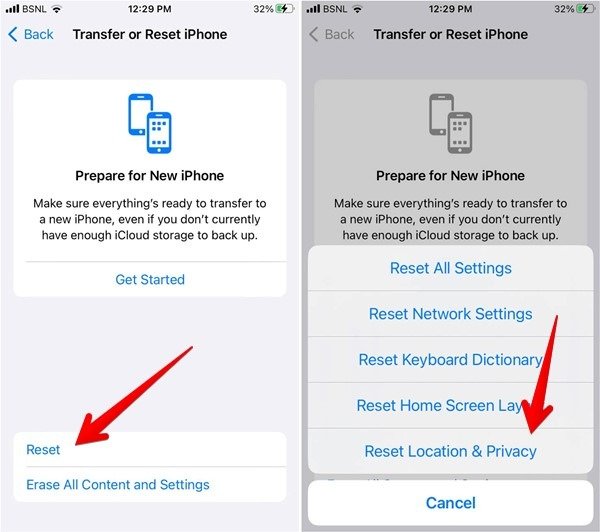
9. Сбросить все настройки
Последний шаг — сбросить все настройки вашего iPhone. В отличие от сброс к заводским настройкам , никакие личные данные не будут удалены с вашего iPhone. Однако все настройки будут восстановлены до исходных настроек. Сюда входят настройки сети Wi-Fi, настройки Bluetooth и многое другое.
- На iPhone перейдите в «Настройки» ->«Основные» ->«Перенос или сброс настроек iPhone».
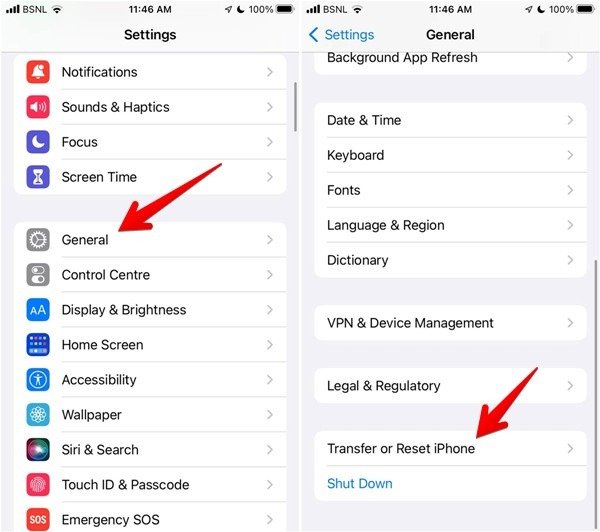
- Нажмите «Сбросить», а затем «Сбросить все настройки».
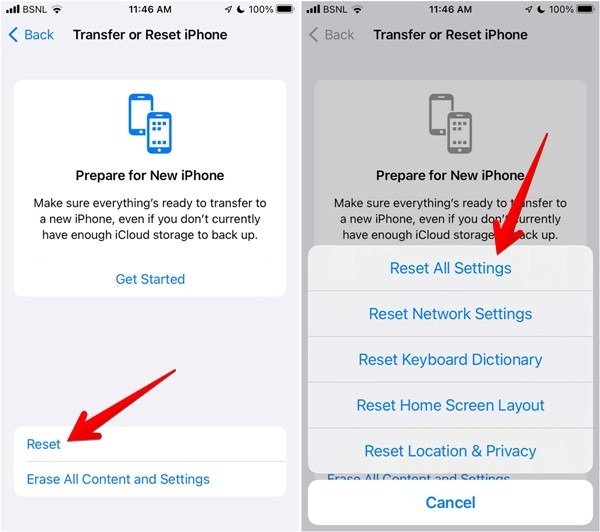 6. Добавить текущее местоположение вручнуювопросы
6. Добавить текущее местоположение вручнуювопросы
Могу ли я добавить виджет погоды на экран блокировки iPhone?
Да. Нажмите и удерживайте любое пустое место на экране блокировки, затем нажмите «Настроить» до настроить экран блокировки . Выберите «Экран блокировки», затем нажмите на виджет приложения «Погода», выбрав его из списка доступных виджетов.
Помогут ли эти же действия, еслДобавить текущее местоположение в приложении
one?
Да. Практически единственный шаг, который не поможет исправить сторонние погодные приложения для iPhone , — это проверка статуса служб Apple. Кроме того, не все сторонние погодные приложения имеют виджеты, поэтому этот шаг тоже может не сработать.
Все изображения и скриншоты Мехвиша Муштака.